
この図形を赤くする~とか、この図形を消す~とかって時
『この図形を』っていうのを指定するのはどうすれば良いの?

名前で指定してはどう?
ちなみに名前の調べ方は以下の別記事を参照してくださいね。
今回は図形を名前で指定する方法についてです。図形に対して何か処理をする時に、図形を指定する方法が分からないと先に進めませんよね。なので名前で指定する方法をサックリご紹介していきます。
図形を名前で指定する方法
構文
Visio VBAで図形の名前を指定して処理させる構文はこちら。
図形.item(“Name “).処理
itemは省略することもできるので以下でもOKです。
図形(“Name “).処理
Sample
選択中の図形を名前で指定して、図形をコピーします。
こんな感じで↓↓↓何かしら図形が描いてあるとします。こちらの例では名前を『Sheet.1』と『Sheet.2』にしてあります。
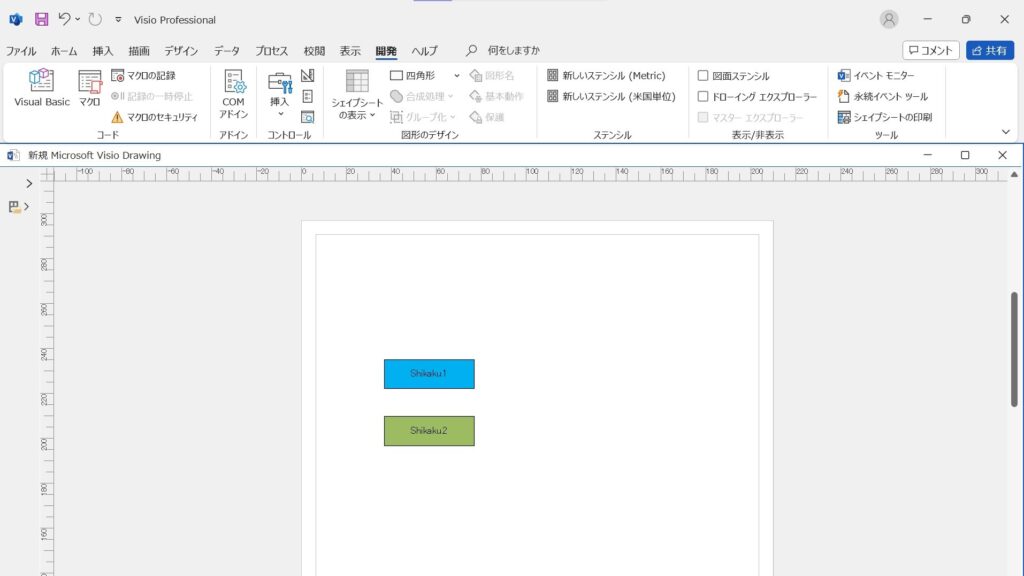
コード
Sub test1()
'図形を指定してコピーします
ActiveWindow.Page.Shapes.Item("Shikaku.1").Copy
'貼り付けます。
ActiveWindow.Page.PasteToLocation 5, 9, 0
'図形を指定してコピーします
ActiveWindow.Page.Shapes("Shikaku.2").Copy
'貼り付けます。
ActiveWindow.Page.PasteToLocation 5, 8, 0
End Sub
実行結果
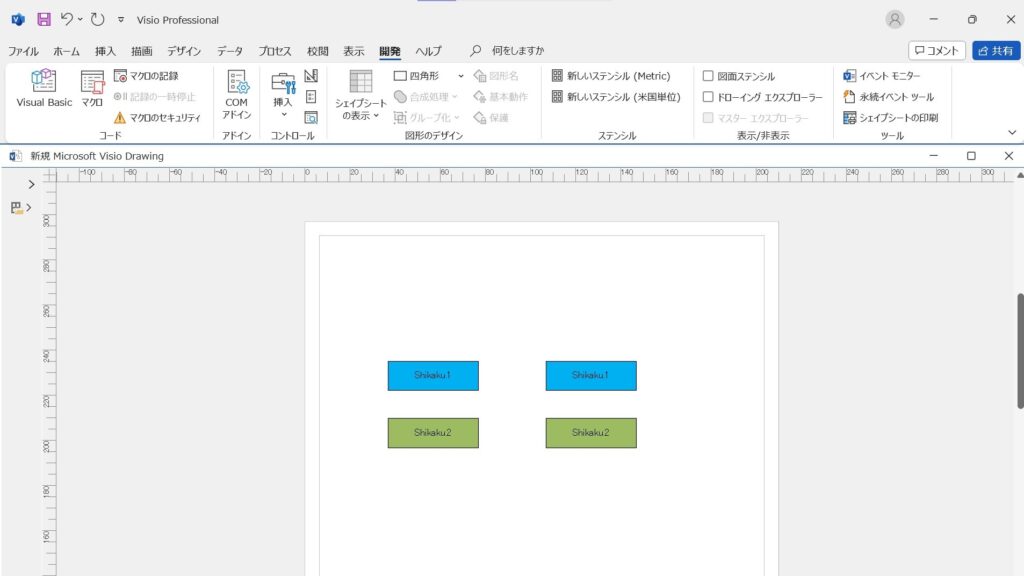
図形がコピーされました。

なるほど!これで好きな処理が描けるよ




